来源:小编 更新:2025-01-26 07:28:55
用手机看
亲爱的手机控们,你们有没有想过,你的安卓手机其实是个小机灵鬼,它不仅能自己长大,还能变得更聪明呢!没错,就是手动升级系统!今天,就让我带你一起探索这个神秘又实用的技能,让你的手机焕然一新,跑得更快,玩得更嗨!
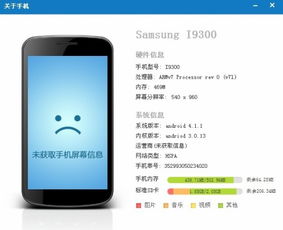
在开始升级之前,你得先给手机做个全面的体检,把重要数据备份起来。想象如果升级过程中出了点小差错,你的照片、联系人、聊天记录全都没了,那得多心疼啊!所以,备份是第一步,也是最重要的一步。
你可以选择将数据导出到电脑,或者使用云存储服务,比如谷歌Drive、Dropbox等。这样,即使手机出了问题,你也能轻松恢复。
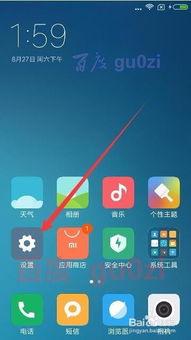
升级安卓系统,主要有两条路径:官方渠道和第三方工具。

这是最安全、最稳妥的方法。大多数安卓手机都支持通过官方渠道升级系统。
- 系统更新推送:有时候,系统会自动推送更新,你只需要点击确认,手机就会自动下载并安装新系统。
- 手动检查更新:进入手机的设置菜单,找到“关于手机”或“系统更新”,然后点击“检查更新”。如果发现新版本,按照提示下载并安装即可。
如果你觉得官方渠道太慢,或者想尝试一些特殊的系统版本,可以使用第三方工具。
- ADB命令:通过电脑和手机连接,使用ADB命令进行系统升级。
- 第三方刷机工具:比如TWRP、Magisk等,这些工具可以帮助你刷入新的系统镜像。
如果你选择了手动升级系统,那么以下步骤你一定要牢记:
1. 下载官方固件:在手机制造商的官方网站上下载适用于你手机的最新固件版本。
2. 进入恢复模式:不同的手机进入恢复模式的方法不同,一般可以通过长按电源键和音量键来实现。
3. 选择更新:在恢复模式下,找到“更新”选项,然后选择你下载的固件文件。
4. 等待安装:固件安装完成后,手机会自动重启,此时不要拔掉USB线。
5. 完成升级:手机重启后,恭喜你,你已经成功升级了系统!
升级完成后,你可能会发现手机变得更快、更流畅了。但是,也有一些需要注意的事项:
- 恢复数据:升级后,记得将备份的数据恢复到手机中。
- 检查系统版本:进入“关于手机”,确认系统版本是否正确。
- 更新应用:有些应用可能需要更新才能兼容新系统。
手动升级安卓系统,不仅可以让你的手机变得更强大,还能让你体验到科技的魅力。只要做好准备工作,按照步骤操作,你就能轻松完成升级。快来试试吧,让你的手机焕然一新,开启全新的智能生活!